「もっと読みやすい記事にしたい」
「注目してほしいポイントを強調したい」
そんなときに役立つのが ボックス(囲み枠) の活用です。
この記事では、シンプル&おしゃれなボックスデザインのカスタマイズ方法を解説します。そのまま使えるHTML・CSSコード(コピペOK)付きなので、初心者の方でも安心!
こちらでは見出しデザインのサンプルもいくつか公開しているのでご覧ください。
当記事のスタイルを活用し、Cocoonテーマの「白抜きボックス」をクリック操作だけで切り替える簡単カスタマイズについても紹介しています!
ボックス(囲み枠)の基本と使い方
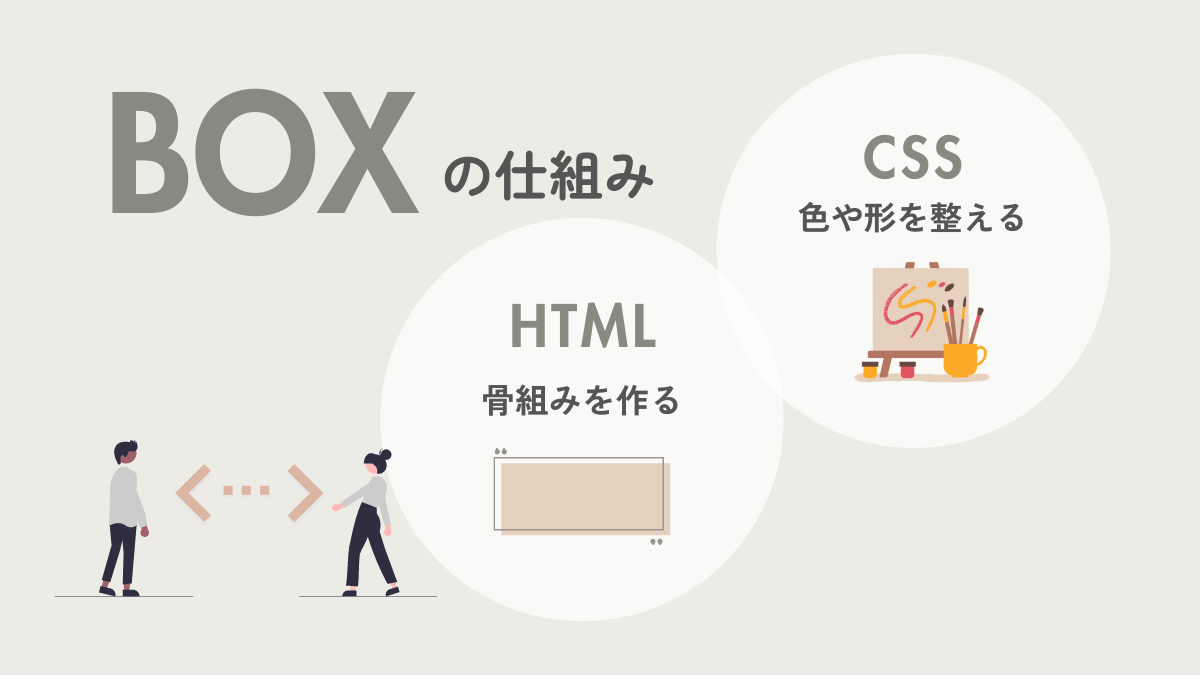
ボックス(囲み枠)を作るためにはHTMLとCSSの2つが必要です。これらを組み合わせて、簡単にスタイルを整えることができます。
ボックスを作る手順(HTML & CSS)
- Step1CSSを貼り付ける
CSSは、ボックスの見た目(装飾)を整えるために使用します。
使いたいボックスのCSSコードをコピー&ペーストするだけで簡単に使えます。また、このCSSコードを元に、色や形を変更することもできます。 - Step2HTMLを貼り付ける
次に、ボックスの構造となるHTMLコードを、表示させたい箇所に記述します。
- ブロックエディタの場合:
カスタムHTMLブロックに貼り付け - クラシックエディタの場合:
テキストモードで貼り付け
よく使うHTMLを「パターン(旧:再利用ブロック)」に登録しておくと次回から簡単に呼び出せて便利です。(編集できるように非同期で使用します)
- ブロックエディタの場合:
- Step3プレビューで確認する
HTMLとCSSをセットで記述すればすぐにボックスが反映されます。プレビュー画面で見た目をチェックして、問題がなければ完了です。
CSSの記述場所と方法
WordPressでCSSを使うには、主に次のような方法があります。
| 方法 | 概要 | おすすめ度 |
|---|---|---|
| 子テーマのスタイルシートに記述 | サイト全体に反映される | ◎ 本格カスタマイズ向け |
| 管理画面 → 外観 → カスタマイズ → 追加CSS | お手軽に反映可能 | ○ 手軽に試したい方向け |
| 投稿ページ下部の「カスタムCSS」欄(テーマによる) | 特定ページのみ適用 | ○ トップページなど限定したい場合に便利 |
ボックスデザイン(囲み枠)のカスタマイズ(CSS)
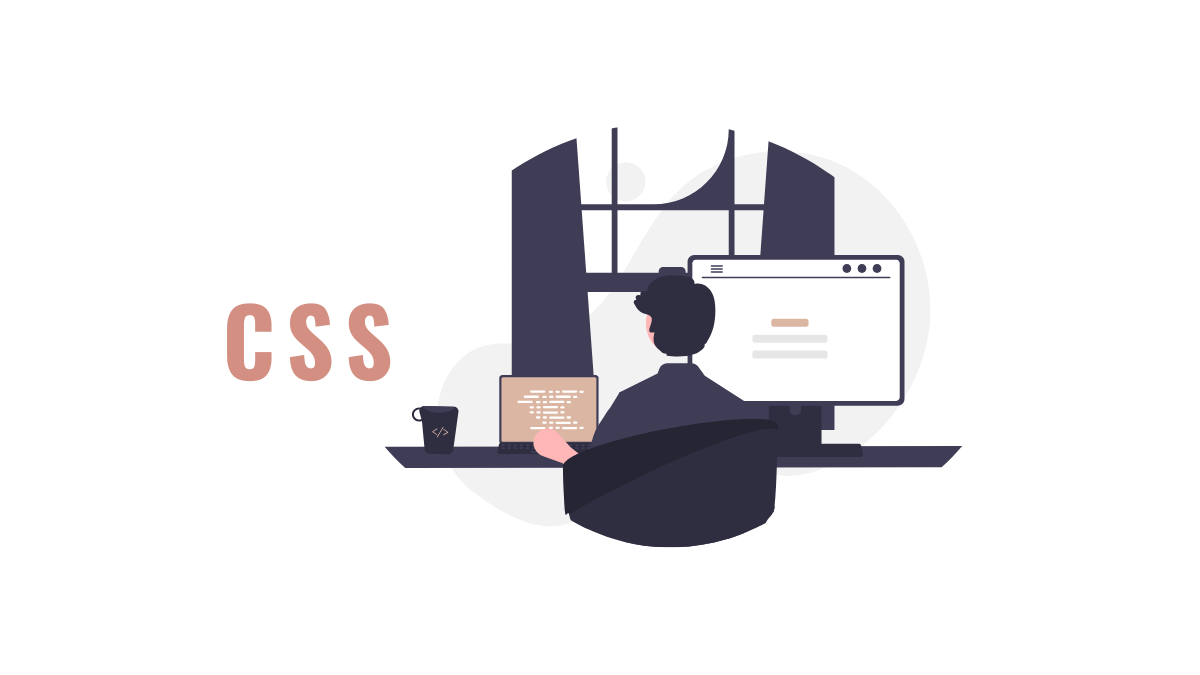
ボックスデザインは、CSSを使ってスタイルを自由に変更できます。デザインのサンプルをそのまま使ってもいいですし、自分のサイトに合った色や形にカスタマイズしてもOKです。
よく使うCSSプロパティ一覧
CSSのプロパティと呼ばれる部分でスタイルを指定します。
- 外側余白
- margin:3em auto; /*上下・左右(px、em、rem等で指定する)*/
- 内側余白
- padding:1em 1.5em 1em 2em; /*上・右・下・左(px、em、rem等で指定する)*/
- 枠線
- border:2px(太さ) solid(種類) #333(カラーコード);
- 色の設定
- color:#333; /* 文字色 */
- background-color:#f4f4f4; /* 背景色 */
- border-color:#333; /*枠線の色 */
- color:#333; /* 文字色 */
- 角の丸み
- border:2px(太さ) solid(種類) #333(カラーコード);
よく使うプロパティをこちらに記載しているのでご覧ください。
カラーコードの調べ方(おすすめサイト・書籍)
カラーコードを調べるときはこちらのサイトが参考になります。
また、配色を考えるときにとても役立つ書籍もあります。「見てわかる、迷わず決まる配色アイデア 3色だけでセンスのいい色」は、ボックスだけでなくサイト全体のカラー選びに役立つ一冊です。
ボックスデザイン|シンプル系
box1-1|実線で囲む
シンプルな実線で囲んだボックス。Cocoonでは「白抜きボックス」で作成できます。
<div class="box1-1">
<p>シンプルな実線で囲んだボックス。Cocoonでは「白抜きボックス」で作成できます。</p>
</div>/* 実線 */
.box1-1 {
margin: 0 auto 2em; /* 外側の余白(上下と中央配置) */
padding: 2em; /* 内側余白 */
border: solid 2px #333; /* 線の種類・太さ・色 */
}
/* pタグの余白 */
.box1-1 p {
margin: 0;
}box1-2|二重線で囲む
二重線で囲んだボックスです。色はお好みで変更してください。
<div class="box1-2">
<p>二重線で囲んだボックスです。色はお好みで変更してください。</p>
</div>/* 二重線 */
.box1-2 {
margin: 0 auto 2em; /* 外側の余白(上下と中央配置) */
padding: 2em; /* 内側余白 */
border: double 7px #CCCFD6; /* 線の種類・太さ・色 */
}
/* pタグの余白 */
.box1-2 p {
margin: 0;
}box1-3|点線(破線)で囲む
破線で囲んだボックスです。色はお好みで変更してください。
<div class="box1-3">
<p>破線で囲んだボックスです。色はお好みで変更してください。</p>
</div>/* 破線 */
.box1-3 {
margin: 0 auto 2em; /* 外側の余白(上下と中央配置) */
padding: 2em; /* 内側余白 */
border: dashed 2px #b3ada4; /* 線の種類・太さ・色 */
}
/* pタグの余白 */
.box1-3 p {
margin: 0;
}box1-4|点線(ドット)で囲む
点線(丸いドット)で囲むと少し可愛い雰囲気になります。
<div class="box1-4">
<p>点線(丸いドット)で囲むと少し可愛い雰囲気になります。</p>
</div>/* 斜線(ドット) */
.box1-4 {
margin: 0 auto 2em; /* 外側の余白(上下と中央配置) */
padding: 2em; /* 内側余白 */
border:dotted 5px #CCA99D; /* 線の種類・太さ・色 */
}
/* pタグの余白 */
.box1-4 p {
margin: 0;
}box1-5|背景色をつける
シンプルに背景色をつけたボックスです。色はお好みで変更してください。
<div class="box1-5">
<p>シンプルに背景色をつけたボックスです。色はお好みで変更してください。</p>
</div>/* 背景色をつける */
.box1-5 {
margin: 0 auto 2em; /* 外側の余白(上下と中央配置) */
padding: 2em; /* 内側余白 */
background-color:#E5F2F1; /* 背景の色 */
}
/* pタグの余白 */
.box1-5 p {
margin: 0;
}box1-6|めくれた紙風
めくれた紙風のボックスです。色はお好みで変更してください。
<div class="box1-6">
<p>めくれた紙風のボックスです。色はお好みで変更してください。</p>
</div>/* めくれた紙風 */
.box1-6 {
margin: 0 auto 2em; /* 外側の余白(上下と中央配置) */
padding: 2em; /* 内側余白 */
background-color: #f2f3f4; /* 背景色(薄いグレー) */
position: relative; /* 相対位置指定 */
}
.box1-6::after {
position: absolute; /* 絶対位置指定 */
content: ''; /* 擬似要素にコンテンツを表示しない */
right: 0px; /* 右端に配置 */
top: 0px; /* 上端に配置 */
border-width: 0 25px 25px 0; /* めくれた部分の形状 */
border-style: solid; /* 線の種類 */
border-color: #ccc #fff #ccc; /* 線の色 */
box-shadow: -1px 1px 1px rgb(0 0 0 / .15); /* めくれた部分に影をつける */
}
/* pタグの余白 */
.box1-6 p {
margin: 0;
}ボックスデザイン|オシャレ系
box2-1|背景色(ストライプ)をつける
背景色(ボーダー)をつけたボックスです。
<div class="box2-1">
<p>背景色(ボーダー)をつけたボックスです。</p>
</div>/* 背景色(ストライプ)をつける */
.box2-1 {
margin: 0 auto 2em; /* 外側の余白(上下と中央配置) */
padding: 2em; /* 内側余白 */
background-image: repeating-linear-gradient(
-45deg, /* ストライプの角度 */
#f2f3f7 0, /* ストライプの色(薄いグレー) */
#f2f3f7 3px, /* ストライプの太さ(3pxの間隔) */
transparent 3px, /* 透明部分 */
transparent 6px /* 透明部分(3pxから6pxまで) */
);
}
/* pタグの余白 */
.box2-1 p {
margin: 0;
}box2-2|ふせん風ボックス
ふせん風のボックスに影をつけています。
<div class="box2-2">
<p>ふせん風のボックスに影をつけています。</p>
</div>/* ふせん風 */
.box2-2 {
margin: 0 auto 2em; /* 外側の余白(上下と中央配置) */
padding: 2em; /* 内側余白 */
border-left: solid 5px #e9b3a3; /* 左側の線 */
background-color: #F9F8F8; /* 背景色 */
box-shadow: 3px 1px 4px rgb(0 0 0 / .2); /* 影の効果: 右3px、下1px、ぼかし4px */
}
/* pタグの余白 */
.box2-2 p {
margin: 0;
}box2-3|上にだけ太線
上にだけ太線をひいて影をつけています。
<div class="box2-3">
<p>上にだけ太線をひいて影をつけています。</p>
</div>/* 上にだけ太線 */
.box2-3 {
margin: 0 auto 2em; /* 外側の余白(上下と中央配置) */
padding: 2em; /* 内側余白 */
border-top: solid 5px #F7C16E; /* 上辺に太い線 */
background-color: #FDFBF6; /* 背景色 */
box-shadow: 3px 1px 4px rgb(0 0 0 / .2); /* 影の効果: 右3px、下1px、ぼかし4px */
}
/* pタグの余白 */
.box2-3 p {
margin: 0;
}box2-4|上下に太線
上下に太線をひいています。
<div class="box2-4">
<p>上下に太線をひいています。</p>
</div>/* 上下に太線 */
.box2-4 {
margin: 0 auto 2em; /* 外側の余白(上下と中央配置) */
padding: 2em; /* 内側余白 */
border-top: solid 5px #8FAAAD; /* 上辺に太い線 */
border-bottom: solid 5px #8FAAAD; /* 下辺に太い線 */
background-color: #FBFBFB; /* 背景色 */
}
/* pタグの余白 */
.box2-4 p {
margin: 0;
}box2-5|左右に二重線
左右に二重線をひいて影をつけています。
<div class="box2-5">
<p>左右に二重線をひいて影をつけています。</p>
</div>/* 左右に二重線 */
.box2-5 {
margin: 0 auto 2em; /* 外側の余白(上下と中央配置) */
padding: 2em; /* 内側余白 */
border-left:double 5px #999fad; /*左の線の種類・太さ・色 */
border-right:double 5px #999fad; /*右の線の種類・太さ・色 */
background-color:#f1f3f4; /* 背景色 */
box-shadow:3px 1px 4px rgb(0 0 0 / .2); /*ボックス影*/
}
/* pタグの余白 */
.box2-5 p {
margin: 0;
}box2-6|少しずらして重ねてみる
ボックスの上に少しずらしたボックスを配置しています。
<div class="box2-6">
<p>ボックスの上に少しずらしたボックスを配置しています。</p>
</div>/* 少しずらしたボックス */
.box2-6 {
margin: 0 auto 2em; /* 外側の余白(上下と中央配置) */
padding: 2em; /* 内側余白 */
background: none; /* 元のボックス背景色なし */
border: 1px solid #ccc; /* 線の太さ(1px)、種類(実線)、色(#ccc) */
position: relative; /* 配置(基準となる位置) */
}
.box2-6:after {
background-color: #eee; /* ずらしたボックスの背景色 */
border: none; /* 枠線なし */
content: ''; /* 擬似要素にコンテンツなし */
position: absolute; /* 配置(ここを動かす) */
top: 7px; /* 上から7pxずらす */
left: 7px; /* 左から7pxずらす */
width: 100%; /* 幅100%(親要素に合わせる) */
height: 100%; /* 高さ100%(親要素に合わせる) */
z-index: -1; /* 背景として後ろに表示 */
}
/* pタグの余白 */
.box2-6 p {
margin: 0;
}box2-7|線の一部だけ色を変える
線の色を一部だけ変えたボックスです。
<div class="box2-7">
<p>線の色を一部だけ変えたボックスです。</p>
</div>/* 一部だけ線の色を変える */
.box2-7 {
margin: 0 auto 2em; /* 外側の余白(上下と中央配置) */
padding: 2em; /* 内側余白 */
border: 3px solid #eee; /* 線の太さ(3px)、種類(実線)、色(#eee) */
position: relative; /* 配置(基準となる位置) */
z-index: 0; /* 他の要素との重なり順(0は通常の順番) */
}
.box2-7:before {
border-top: 3px solid #8293AA; /* 上辺の線の色(#8293AA) */
border-left: 3px solid #8293AA; /* 左辺の線の色(#8293AA) */
content: ''; /* 擬似要素にコンテンツなし */
display: block; /* 擬似要素をブロック表示 */
position: absolute; /* 配置(親要素から絶対的に位置を指定) */
top: -3px; /* 上から-3pxずらす */
left: -3px; /* 左から-3pxずらす */
width: 20px; /* 幅20px */
height: 20px; /* 高さ20px */
z-index: 1; /* 重なり順(前面に表示) */
}
/* pタグの余白 */
.box2-7 p {
margin: 0;
}box2-8|方眼紙風
方眼紙をイメージしたボックスです。オシャレな雰囲気。
<div class="box2-8">
<p>方眼紙をイメージしたボックスです。オシャレな雰囲気。</p>
</div>/* 方眼紙風 */
.box2-8 {
margin: 0 auto 2em; /* 外側の余白(上下と中央配置) */
padding: 2em; /* 内側余白 */
background-image:
linear-gradient(0deg, transparent 19px, #ccc 20px), /* 横のグラデーション */
linear-gradient(90deg, transparent 19px, #ccc 20px); /* 縦のグラデーション */
background-size: 20px 20px; /* 方眼のサイズ(縦横20pxのグリッド) */
}
/* pタグの余白 */
.box2-8 p {
margin: 0;
}box2-9|SWELL目次風
人気のWordPress有料テーマ「SWELL」の目次をイメージしました。
<div class="box2-9">
<p>人気のWordPress有料テーマ「SWELL」の目次をイメージしました。</p>
</div>/* SWELL目次風 */
.box2-9 {
--border-color-1: #fafafa; /* 背景ストライプの色 */
--border-color-2: #ddd; /* 上下枠線の色 */
margin: 0 auto 2em; /* 外側の余白(上下と中央配置) */
padding: 2em; /* 内側余白 */
background: linear-gradient(
-45deg,
transparent 25%,
var(--border-color-1) 25%,
var(--border-color-1) 50%,
transparent 50%,
transparent 75%,
var(--border-color-1) 75%,
var(--border-color-1)
); /* ストライプ模様 */
background-size: 4px 4px; /* ストライプのサイズ */
border-bottom: 4px double var(--border-color-2); /* 下枠線(太さ4px、色はvar(--border-color-2)) */
border-top: 4px double var(--border-color-2); /* 上枠線(太さ4px、色はvar(--border-color-2)) */
background-clip: padding-box; /* 背景をパディング領域まで表示 */
}
/* pタグの余白 */
.box2-9 p {
margin: 0;
}box2-10|左右に三角形をつける
左上と右下にアクセントとして三角形をつけたボックスです。
<div class="box2-10">
<p>左上と右下にアクセントとして三角形をつけたボックスです。</p>
</div>/* 左右に三角形をつける */
.box2-10 {
margin: 0 auto 2em; /* 外側の余白(上下と中央配置) */
padding: 2em; /* 内側余白 */
position: relative; /* 相対位置指定 */
}
.box2-10:before {
border-bottom: 30px solid transparent; /* 上側に透明の三角形 */
border-left: 30px solid #c6d4c6; /* 左側の三角形(色は#c6d4c6) */
content: ''; /* 擬似要素にコンテンツなし */
display: block; /* ブロック要素として表示 */
position: absolute; /* 絶対位置指定 */
top: 0px; /* 上から0px */
left: 0px; /* 左から0px */
}
.box2-10:after {
border-left: 30px solid transparent; /* 右側に透明の三角形 */
border-bottom: 30px solid #c6d4c6; /* 下側の三角形(色は#c6d4c6) */
content: ''; /* 擬似要素にコンテンツなし */
display: block; /* ブロック要素として表示 */
position: absolute; /* 絶対位置指定 */
bottom: 0px; /* 下から0px */
right: 0px; /* 右から0px */
}
/* pタグの余白 */
.box2-10 p {
margin: 0;
}ボックスデザイン|可愛い系
box3-1|背景色をつけて角を丸くする
背景色をつけて角を丸くするだけでも可愛い雰囲気になります。border-radiusの値で丸みを調整します。
<div class="box3-1">
<p>背景色をつけて角を丸くするだけでも可愛い雰囲気になります。border-radiusの値で丸みを調整します。</p>
</div>/* 背景色をつけて角を丸くする */
.box3-1 {
margin: 0 auto 2em; /* 外側の余白(上下と中央配置) */
padding: 2em; /* 内側余白 */
border-radius:30px; /*丸みを調整 */
background-color:#f9e8e2;
}
/* pタグの余白 */
.box3-1 p {
margin: 0;
}box3-2|ふわふわとした囲み枠
ふわふわと優しい雰囲気の囲み枠です。色はお好みで変更してください。
<div class="box3-2">
<p>ふわふわと優しい雰囲気の囲み枠です。色はお好みで変更してください。</p>
</div>/*ふわふわした囲み枠*/
.box3-2 {
margin: 0 auto 2em; /* 外側の余白(上下と中央配置) */
padding: 2em; /* 内側余白 */
background-color:#fff; /* 背景色 */
box-shadow: 0 0 6px 1px #faccbc, 0 0 6px 1px #faccbc inset; /*ふわりとした影*/
border-radius: 30px;
}
/* pタグの余白 */
.box3-2 p {
margin: 0;
}box3-3|茶系のステッチ風
茶系の糸で縫ったようなデザインです。柔らかい雰囲気に。
<div class="box3-3">
<p>茶系の糸で縫ったようなデザインです。柔らかい雰囲気に。</p>
</div>/* 茶ステッチをつける */
.box3-3 {
margin: 0 auto 2em; /* 外側の余白(上下と中央配置) */
padding: 2em; /* 内側余白 */
position: relative;
z-index: 0;
background-color: #f4f3f1; /* 薄いベージュ */
}
.box3-3::before {
content: '';
position: absolute;
inset: 0; /* top, right, bottom, left を一括指定 */
margin: 5px;
border: 2px dashed #A7A297;
border-radius: 10px;
z-index: -1;
display: block;
}
/* pタグの余白 */
.box3-3 p {
margin: 0;
}box3-4|白ステッチ風
白ステッチにしても可愛いらしいデザインになります。
<div class="box3-4">
<p>白ステッチにしても可愛いらしいデザインになります。</p>
</div>/* 白ステッチをつける */
.box3-4 {
margin: 0 auto 2em; /* 外側の余白(上下と中央配置) */
padding: 2em; /* 内側余白 */
position: relative;
z-index: 0;
background-color: #d6e0ea; /* 淡いブルーグレー */
}
.box3-4::before {
content: '';
position: absolute;
inset: 0; /* top, right, bottom, left を一括指定 */
margin: 5px;
border: 2px dashed #fff;
border-radius: 3px;
z-index: -1;
display: block;
}
/* pタグの余白 */
.box3-4 p {
margin: 0;
}box3-5|手書き風
手書き風の囲み枠です。色はお好みで変更してください。
<div class="box3-5">
<p>手書き風の囲み枠です。色はお好みで変更してください。</p>
</div>/* 手書き風 */
.box3-5 {
margin: 0 auto 2em; /* 外側の余白(上下と中央配置) */
padding: 2em; /* 内側余白 */
border-radius: 30px 60px / 60px 30px; /* 角をランダムに丸めて手書き風に */
border: solid 8px #ccc7be; /* 太めの枠線(8px、色: #ccc7be) */
}
/* pタグの余白 */
.box3-5 p {
margin: 0;
}box3-6|ワンポイント
ワンポイントに色をつけた可愛いらしいデザインになります。
<div class="box3-6">
<p>ワンポイントに色をつけた可愛いらしいデザインになります。</p>
</div>/* ワンポイント */
.box3-6 {
margin: 0 auto 2em; /* 外側の余白(上下と中央配置) */
padding: 2em; /* 内側余白 */
position: relative; /* 相対位置指定 */
border: 8px solid #eee; /* 枠線の太さ(8px)、種類(実線)、色(#eee) */
z-index: 0; /* 重なり順を調整 */
}
.box3-6::before {
background-color: #cca497; /* ワンポイントの色(#cca497) */
content: ''; /* 擬似要素にコンテンツなし */
display: block; /* ブロック要素として表示 */
position: absolute; /* 絶対位置指定 */
top: -8px; /* 枠の外側(上)に配置 */
left: -8px; /* 枠の外側(左)に配置 */
width: 8px; /* ワンポイントのサイズ(幅) */
height: 8px; /* ワンポイントのサイズ(高さ) */
z-index: 1; /* ボックスより前面に表示 */
}
/* pタグの余白 */
.box3-6 p {
margin: 0;
}box3-7|背景チェック
背景をチェックにして可愛い雰囲気に。薄い色がよいですね。
<div class="box3-7">
<p>背景をチェックにして可愛い雰囲気に。薄い色がよいですね。</p>
</div>/* 背景チェック */
.box3-7 {
margin: 0 auto 2em; /* 外側の余白(上下と中央配置) */
padding: 2em; /* 内側余白 */
background-image:
linear-gradient(90deg, rgba(204, 204, 204, 0.1) 50%, transparent 50%),
linear-gradient(rgba(204, 204, 204, 0.2) 50%, transparent 50%); /* チェック模様 */
background-size: 15px 15px; /* チェックのサイズ */
}
/* pタグの余白 */
.box3-7 p {
margin: 0;
}box3-8|背景ストライプ(幅広)
背景を幅広のストライプにしても可愛い雰囲気になります。
<div class="box3-8">
<p>背景を幅広のストライプにしても可愛い雰囲気になります。</p>
</div>/* 背景ストライプ(ピンク系) */
.box3-8 {
margin: 0 auto 2em; /* 外側の余白(上下と中央配置) */
padding: 2em; /* 内側余白 */
background: repeating-linear-gradient(
-45deg, /* ストライプの角度 */
#f8f8f8 0 6px, /* 薄いグレー、幅6px */
#fff 6px 12px /* 白(#fff)、幅6px */
);
}
/* pタグの余白 */
.box3-8 p {
margin: 0;
}box3-9|手書きノート風
手書きノート風のデザインです。
<div class="box3-9">
<p>手書きノート風のデザインです。</p>
</div>/* 手書きノート風 */
.box3-9 {
margin: 0 auto 2em; /* 外側の余白(上下と中央配置) */
padding: 3em 2em 2em; /* 内側余白(上・左右・下) */
position: relative;
background: #f4f3f2; /* 背景色(ノート風の淡い色) */
}
.box3-9::before {
content: '';
position: absolute;
inset: 0.5em 0 0 0; /* 上から0.5em、左右と下を0に */
margin: 0 auto; /* 水平方向中央揃え */
width: 95%; /* ドット線の横幅 */
border-top: dotted 10px #fff; /* ドット線(太さ10px、白) */
}
/* pタグの余白 */
.box3-9 p {
margin: 0;
}ボックスデザイン|括弧(カッコ)
box4-1|かぎ括弧
よく見かけるかぎ括弧です。
<div class="box4-1">
<p>よく見かけるかぎ括弧です。</p>
</div>/* かぎ括弧風ボックス */
.box4-1 {
--border-color: black; /* カッコの色 */
margin: 0 auto 2em; /* 外側の余白(上下と中央配置) */
padding: 2em; /* 内側余白 */
position: relative; /* 相対位置指定(擬似要素の基準) */
}
.box4-1::before,
.box4-1::after {
content: ''; /* 擬似要素の内容なし */
width: 20px; /* カッコの幅 */
height: 30px; /* カッコの高さ */
position: absolute; /* 絶対位置指定 */
}
.box4-1::before {
border-left: 1px solid var(--border-color); /* 左上のカッコ線 */
border-top: 1px solid var(--border-color); /* 上部線 */
top: 0; /* 上端に配置 */
left: 0; /* 左端に配置 */
}
.box4-1::after {
border-right: 1px solid var(--border-color); /* 右下のカッコ線 */
border-bottom: 1px solid var(--border-color); /* 下部線 */
bottom: 0; /* 下端に配置 */
right: 0; /* 右端に配置 */
}
/* pタグの余白 */
.box4-1 p {
margin: 0;
}box4-2|角括弧
左右につけた角括弧です。
<div class="box4-2">
<p>左右につけた角括弧です。</p>
</div>/* 角括弧風ボックス */
.box4-2 {
--border-color: black; /* カッコの色 */
margin: 0 auto 2em; /* 外側の余白(上下と中央配置) */
padding: 2em; /* 内側余白 */
position: relative; /* 相対位置指定(擬似要素の基準) */
}
.box4-2::before,
.box4-2::after {
content: ""; /* 擬似要素の内容なし */
height: 100%; /* ボックスの高さに合わせる */
width: 0.75em; /* カッコの幅 */
position: absolute; /* 絶対位置指定 */
bottom: 0; /* 下端に配置 */
border-top: 1px solid var(--border-color); /* 上部の線 */
border-bottom: 1px solid var(--border-color); /* 下部の線 */
}
.box4-2::before {
border-left: 1px solid var(--border-color); /* 左の角括弧 */
left: 0; /* 左端に配置 */
}
.box4-2::after {
border-right: 1px solid var(--border-color); /* 右の角括弧 */
right: 0; /* 右端に配置 */
}
/* pタグの余白 */
.box4-2 p {
margin: 0;
}ボックスデザイン|タイトル付き

ここからのタイトル付きボックスは、タイトルが長すぎるとレイアウトが崩れるので短めにしましょう。
box5-1|上部にタイトル(見出しボックス)
タイトルが幅いっぱいに広がるボックスです。
<div class="box5-1">
<div class="box-title">ここにタイトルを入力</div>
<div class="box-content">
<p>タイトルが幅いっぱいに広がるボックスです。</p>
</div>
</div>/* タイトル付きボックス(見出し付きの枠) */
.box5-1 {
margin: 0 auto 2em; /* 外側の余白(上下と中央配置) */
border: 1px solid #8b9b9d; /* ボックスの枠線 */
}
.box5-1 .box-title {
background-color: #8b9b9d; /* タイトル部分の背景色 */
color: #fff; /* タイトルの文字色(白) */
padding: .5em 1em; /* タイトル部分の内側余白 */
text-align: center; /* タイトルを中央揃え */
font-weight: bold; /* タイトルの太字 */
}
.box5-1 .box-content {
padding: 2em; /* コンテンツ部分の内側余白 */
}
.box5-1 p {
margin: 0; /* 段落の外側余白をゼロに設定 */
}box5-2|上部にタイトル(ラベルボックス)
Cocoonの「ラベルボックス」のようなタイトル付きのボックスです。
<div class="box5-2">
<div class="box-title">ここにタイトルを入力</div>
<div class="box-content">
<p>Cocoonの「ラベルボックス」のようなタイトル付きのボックスです。</p>
</div>
</div>/* タイトル付き(ラベルボックス) */
.box5-2 {
position: relative; /* タイトルの配置調整のために基準を設定 */
margin: 0 auto 2em; /* 外側の余白(上下と中央配置) */
border: 2px solid #CCA99D; /* ボックスの線 (太さ・種類・色) */
}
.box5-2 .box-title {
position: absolute; /* タイトルをボックス内で絶対位置指定 */
top: -0.5em; /* 上方向に少し移動 */
left: 1em; /* 左端からの距離 */
background-color: #fff; /* タイトル背景色 */
color: #CCA99D; /* タイトルの文字色 */
padding: 0 .5em; /* タイトルの内側余白 */
font-weight: bold; /* タイトルのフォントを太字に */
line-height: 1; /* タイトルの行の高さ */
display: inline-block; /* タイトルの幅を内容に合わせる */
width: auto; /* タイトル幅を内容に応じて可変にする */
max-width: calc(100% - 2em); /* 左右の余白を考慮して最大幅を調整 */
white-space: nowrap; /* タイトルを1行に固定 */
overflow: hidden; /* はみ出した部分を非表示 */
text-overflow: ellipsis; /* 省略記号(...)を表示 */
}
.box5-2 .box-content {
padding: 2em; /* ボックス内コンテンツの余白を設定 */
}
.box5-2 p {
margin: 0; /* 段落の余白をなくして統一感を持たせる */
}box5-3|左上に背景色ありタイトル
左上にタイトル付きが表示されるボックスです。
<div class="box5-3">
<div class="box-title">ここにタイトルを入力</div>
<div class="box-content">
<p>左上にタイトル付きが表示されるボックスです。</p>
</div>
</div>/* 左上にタイトル(背景色付き) */
.box5-3 {
position: relative; /* タイトルをボックス内の左上に配置するための基準 */
margin: 0 auto 2em; /* 外側の余白(上下と中央配置) */
border: 1px solid #757575; /* 枠線の設定 */
}
.box5-3 .box-title {
background-color: #757575; /* タイトルの背景色 */
color: #fff; /* タイトルの文字色(白) */
padding: 0.1em 1em; /* タイトルの内側余白(上下・左右) */
position: absolute; /* 親要素(.box5-3)の左上に固定 */
top: 0; /* 上端に配置 */
left: 0; /* 左端に配置 */
display: inline-block; /* タイトルの幅を内容に合わせる */
font-size: 0.9em; /* タイトルのフォントサイズ */
width: auto; /* タイトル幅を内容に応じて可変にする */
max-width: calc(100% - 2em); /* 左右の余白を考慮して最大幅を調整 */
white-space: nowrap; /* タイトルを1行に固定 */
overflow: hidden; /* はみ出した部分を非表示 */
text-overflow: ellipsis; /* 省略記号(...)を表示 */
}
.box5-3 .box-content {
padding: 3em 2em 2em; /* 上部の余白を多めに確保し、タイトルと本文が重ならないようにする */
}
.box5-3 p {
margin: 0; /* 段落の余白をなくして統一感を出す */
}テーマCocoon「タブ見出しボックス」カスタマイズで作れます。
box5-4|左上にずらした背景色ありタイトル
左上にずらした背景色ありタイトルのボックスです。
<div class="box5-4">
<div class="box-title">ここにタイトルを入力</div>
<div class="box-content">
<p>左上にずらした背景色ありタイトルのボックスです。</p>
</div>
</div>/* 左上にずらした背景色ありタイトル */
.box5-4 {
position: relative; /* タイトルをボックス内の左上に配置するための基準 */
margin: 0 auto 2em; /* 外側の余白(上下と中央配置) */
border: 1px solid #CCA99D; /* 枠線の色を設定 */
border-radius: 5px; /* 角を少し丸めて柔らかい印象に */
}
.box5-4 .box-title {
background-color: #CCA99D; /* タイトルの背景色 */
color: #fff; /* タイトルの文字色(白) */
padding: 0.1em 1em; /* タイトルの内側余白(上下・左右) */
position: absolute; /* 親要素(.box5-4)の中で固定配置 */
top: -0.8em; /* タイトルをボックスの上に少しはみ出させる */
left: 1em; /* 左側に少し余白を取る */
display: inline-block; /* タイトルの幅を内容に合わせる */
font-size: 0.9em; /* タイトルのフォントサイズを設定 */
border-radius: 5px; /* タイトルの角を丸める */
width: auto; /* タイトル幅を内容に応じて可変にする */
max-width: calc(100% - 2em); /* 左右の余白を考慮して最大幅を調整 */
white-space: nowrap; /* タイトルを1行に固定 */
overflow: hidden; /* はみ出した部分を非表示 */
text-overflow: ellipsis; /* 省略記号(...)を表示 */
}
.box5-4 .box-content {
padding: 3em 2em 2em; /* 上部の余白を多めに確保し、タイトルと本文が重ならないようにする */
}
.box5-4 p {
margin: 0; /* 段落の余白をなくして統一感を出す */
}テーマCocoon「タブ見出しボックス」カスタマイズで作れます。
box5-5|マスキングテープ風タイトル
マスキングテープを貼り付けたようなデザインのボックスです。
<div class="box5-5">
<div class="box-title">ここにタイトルを入力</div>
<div class="box-content">
<p>マスキングテープを貼り付けたようなデザインのボックスです。</p>
</div>
</div>/* マスキングテープ風 */
.box5-5 {
position: relative; /* タイトルをボックス内の左上に配置するための基準 */
margin: 0 auto 2em; /* 外側の余白(上下と中央配置) */
background-color: #F6EEEC; /*ボックス背景色 */
}
.box5-5 .box-title {
background-image: repeating-linear-gradient(-45deg,#F6EEEC 0, #F6EEEC 3px,#fafafa 3px,#fafafa 6px); /*ストライプ*/
transform: rotate(-2deg); /* テープの傾き */
box-shadow: 0 1px 2px rgb(0 0 0 / .1); /*テープ影*/
padding: .5em 1em; /* タイトルの余白 */
line-height: 1; /* タイトルの行の高さ */
position: absolute; /* 親要素の左上に固定 */
top: -1em; /* 上端に配置 */
left: 1em; /* 左端に配置 */
display: inline-block; /* タイトルの幅を内容に合わせる */
font-size: 0.9em; /* タイトルのフォントサイズ */
width: auto; /* タイトル幅を内容に応じて可変にする */
max-width: calc(100% - 2em); /* 左右の余白を考慮して最大幅を調整 */
white-space: nowrap; /* タイトルを1行に固定 */
overflow: hidden; /* はみ出した部分を非表示 */
text-overflow: ellipsis; /* 省略記号(...)を表示 */
}
.box5-5 .box-content {
padding: 2.5em 2em 2em; /* コンテンツ内の余白 */
}
/* pタグのmarginを0にする */
.box5-5 p {
margin: 0;
}box5-6|セロテープ風タイトル
セロテープを貼り付けたようなデザインのボックスです。
<div class="box5-6">
<div class="box-title">ここにタイトルを入力</div>
<div class="box-content">
<p>セロテープを貼り付けたようなデザインのボックスです。</p>
</div>
</div>/* セロテープ風 */
.box5-6 {
position: relative; /* タイトルをボックス内の左上に配置するための基準 */
margin: 0 auto 2em; /* 外側の余白(上下と中央配置) */
background-color: #E6ECF2; /* ボックス背景色 */
}
.box5-6 .box-title {
background-color: rgb(255 255 255 / .1); /* テープ背景色と透過 */
border-left: 2px dotted rgb(0 0 0 / .1); /* テープのギザギザ左 */
border-right: 2px dotted rgb(0 0 0 / .1); /* テープのギザギザ右 */
box-shadow: 0 0 5px rgb(0 0 0 / .12); /* テープ影 */
transform: rotate(-2deg); /* テープの傾き */
color: #666; /* タイトル文字色 */
padding: 10px 20px; /* タイトルの余白 */
line-height: 1; /* タイトルの行の高さ */
position: absolute; /* 親要素の左上に固定 */
top: -1em; /* 上端に配置 */
left: 1em; /* 左端に配置 */
display: inline-block; /* タイトルの幅を内容に合わせる */
font-size: 0.9em; /* タイトルのフォントサイズ */
width: auto; /* タイトル幅を内容に応じて可変にする */
max-width: calc(100% - 2em); /* 左右の余白を考慮して最大幅を調整 */
white-space: nowrap; /* タイトルを1行に固定 */
overflow: hidden; /* はみ出した部分を非表示 */
text-overflow: ellipsis; /* 省略記号(...)を表示 */
}
.box5-6 .box-content {
padding: 2.5em 2em 2em; /* コンテンツ内の余白 */
}
/* pタグの余白を0にする */
.box5-6 p {
margin: 0;
}ボックスデザイン|アイコン使用(Font Awesome)
box6-1|メモのアイコン
メモボックスです。ここにコンテンツを入力します。
<div class="box6-1">
<div class="box-title">MEMO</div>
<p>メモボックスです。ここにコンテンツを入力します。</p>
</div>/* メモアイコンをつけた囲み枠 */
/* メモボックス全体のスタイル */
.box6-1 {
margin: 0 auto 2em; /* 外側の余白(上下と中央配置) */
padding: 1em 2em 1.5em; /* 上下・左右の余白 */
background-color: #E8EAF0; /* 背景色 */
border-radius: 10px; /* ボックスの角の丸み */
}
/* メモボックスのタイトル部分 */
.box6-1 .box-title {
color: #b4bbce; /* タイトル文字の色 */
font-size: 1.1em; /* タイトル文字の大きさ */
font-weight: bold; /* 太字 */
}
/* タイトル部分のアイコン */
.box6-1 .box-title::before {
font-family: "Font Awesome 5 Free"; /* アイコンのフォント */
content: "\f304"; /* メモアイコンのUnicode */
margin-right: 5px; /* アイコンと文字の間隔 */
}
/* pタグのmarginを0にする */
.box6-1 p {
margin: 0;
}box6-2|びっくりマークのアイコン
びっくりマークのボックスです。ここにコンテンツを入力します。
<div class="box6-2">
<div class="box-title">タイトルを入力</div>
<p>びっくりマークのボックスです。ここにコンテンツを入力します。</p>
</div>/* ビックリマークのアイコンをつけた囲み枠 */
.box6-2 {
margin: 0 auto 2em; /* 外側の余白(上下と中央配置) */
padding: 1em 2em 1.5em; /* 上下・左右の余白 */
background-color: #EFE3DF; /* 背景色 */
border-radius: 10px; /* ボックスの角の丸み */
}
/* ボックスのタイトル部分 */
.box6-2 .box-title {
color: #AA8276; /* タイトル文字の色 */
font-size: 1.1em; /* タイトル文字の大きさ */
font-weight: bold; /* 太字 */
}
/* タイトル部分のアイコン */
.box6-2 .box-title::before {
font-family: "Font Awesome 5 Free"; /* アイコンのフォント */
content: "\f06a"; /* ビックリマークアイコンのUnicode */
margin-right: 5px; /* アイコンと文字の間隔 */
}
/* pタグの余白 */
.box6-2 p {
margin: 0;
}box6-3|はてなマークのアイコン
はてなマークのボックスです。ここにコンテンツを入力します。
<div class="box6-3">
<div class="box-title">タイトルを入力</div>
<p>はてなマークのボックスです。ここにコンテンツを入力します。</p>
</div>/* はてなマークのアイコンをつけた囲み枠 */
.box6-3 {
margin: 0 auto 2em; /* 外側の余白(上下と中央配置) */
padding: 1em 2em 1.5em; /* 上下・左右の余白 */
background-color: #e7f1f2; /* 背景色 */
border-radius: 10px; /* ボックスの角の丸み */
}
/* ボックスのタイトル部分 */
.box6-3 .box-title {
color: #96a3a3; /* タイトル文字の色 */
font-size: 1.1em; /* タイトル文字の大きさ */
font-weight: bold; /* 太字 */
}
/* タイトル部分のアイコン */
.box6-3 .box-title::before {
font-family: "Font Awesome 5 Free"; /* アイコンのフォント */
content: "\f059"; /* はてなマークアイコンのUnicode */
margin-right: 5px; /* アイコンと文字の間隔 */
}
/* pタグの余白 */
.box6-3 p {
margin: 0;
}box6-4|チェックマークのアイコン
チェックマークのボックスです。ここにコンテンツを入力します。
<div class="box6-4">
<div class="box-title">Check</div>
<p>チェックマークのボックスです。ここにコンテンツを入力します。</p>
</div>/* チェックマークのアイコンをつけた囲み枠 */
.box6-4 {
margin: 0 auto 2em; /* 外側の余白(上下と中央配置) */
padding: 1em 2em 1.5em; /* 上下・左右の余白 */
background-color: #fff4cc; /* 背景色 */
border-radius: 10px; /* ボックスの角の丸み */
}
/* ボックスのタイトル部分 */
.box6-4 .box-title {
color: #FFBD59; /* タイトル文字の色 */
font-size: 1.1em; /* タイトル文字の大きさ */
font-weight: bold; /* 太字 */
}
/* タイトル部分のアイコン */
.box6-4 .box-title::before {
font-family: "Font Awesome 5 Free"; /* アイコンのフォント */
content: "\f00c"; /* チェックマークアイコンのUnicode */
margin-right: 5px; /* アイコンと文字の間隔 */
}
/* pタグの余白 */
.box6-4 p {
margin: 0;
}ボックスの中にリストを入れる
囲み枠の中にリスト(箇条書き)を入れることもできます。
- リスト1
- リスト2
- リスト3
- 項目の数は自由に増減できます
<div class="box91">
<ul>
<li>リスト1</li>
<li>リスト2</li>
<li>リスト3</li>
<li>項目の数は自由に増減できます</li>
</ul>
</div>/*ボックスにリストを入れる*/
.box91 {
padding:2em; /* 内側余白*/
border:solid 2px #ccc; /*線の種類・太さ・色 */
}
.box91 ul {
margin:0;
}
Cocoonではブロックエディタを利用して、白抜きボックスの中にリスト(箇条書き)を入れることで簡単に作れますよ~。
箇条書き(リスト)の作り方について
<ul>
<li>リスト1</li>
<li>リスト2</li>
<li>リスト3</li>
<li>項目の数は自由に増減できます</li>
</ul>この箇条書きをボックスの中に入れることで応用できます。
同様に番号付きの箇条書き<ol>を入れたり、リストについては色を変えることもできますので詳しいカスタマイズはこちらの記事をご覧ください。
まとめ
実用性が高いと思うものを中心に厳選して紹介しました。
ボックスデザイン(囲み枠)を使うことで、ブログのデザインを簡単に向上させることができます。シンプルなものから、カラフルで目立つものまで、用途に応じて使い分けることが大切です。
この記事で紹介したCSSコードをコピペして、ぜひあなたのブログに取り入れてみてください。読者にとって見やすく、魅力的なブログ記事を作成しましょう!
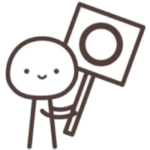
コードに詳しくなくてもコピペで使えたよ!!
こちらでは見出しデザインのサンプルもいくつか公開していますのでご覧ください。
参考サイト
一部、下記サイトを参考にさせていただきました。こちらの紹介でお礼とさせていただきます。











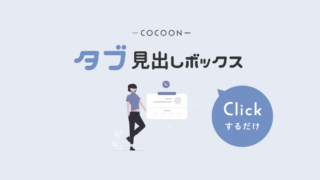






Comment コメントはこちらへお願いします